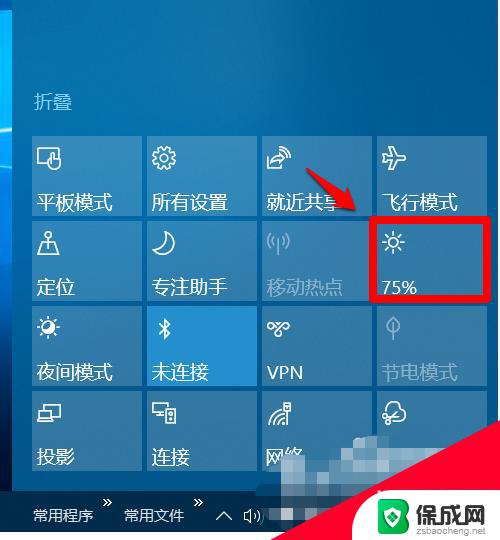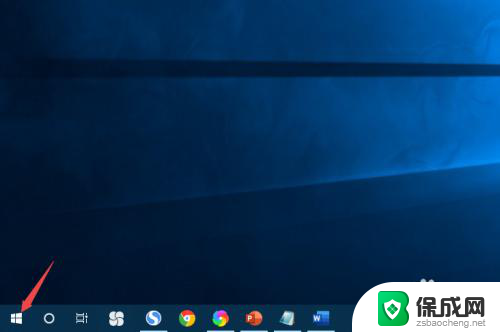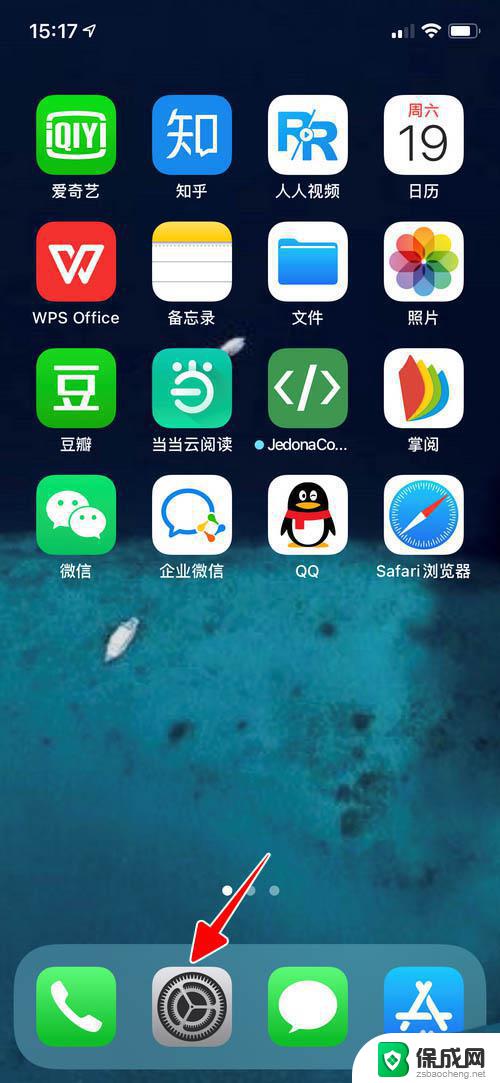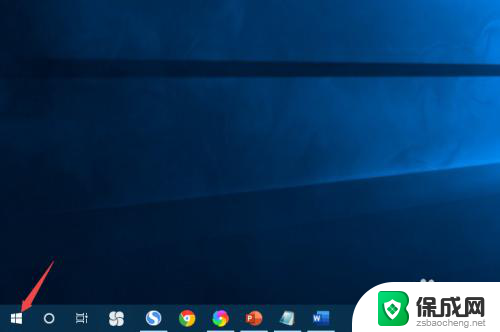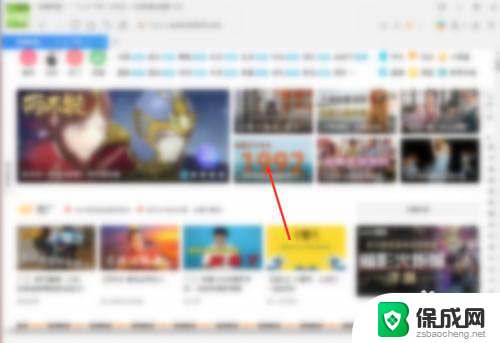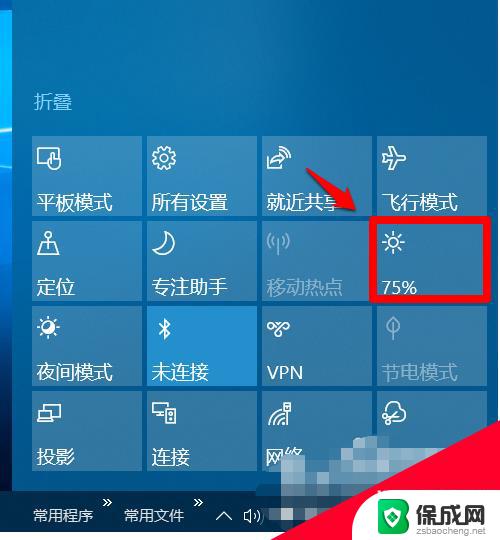xp系统怎么调屏幕亮度 Windows XP系统屏幕亮度调节步骤
在Windows XP系统中,调节屏幕亮度是一项非常方便的功能,当我们在使用电脑时,根据不同的环境和需求,调整屏幕亮度可以提供更好的视觉体验。调节屏幕亮度不仅可以节省电能,延长电池使用时间,还可以减轻眼睛的疲劳感。在Windows XP系统中,我们该如何进行屏幕亮度的调节呢?接下来将为大家详细介绍一下Windows XP系统屏幕亮度调节的步骤。
具体步骤:
1.如果是笔记本电脑的话,可以按FN键+F7或F8键,不同品牌电脑框亮度组合键不同,最好事先上网搜一下。

2.按键如果不是很好用的话,就是用系统一步一步的调节就可以了。点击开始,选择控制面板
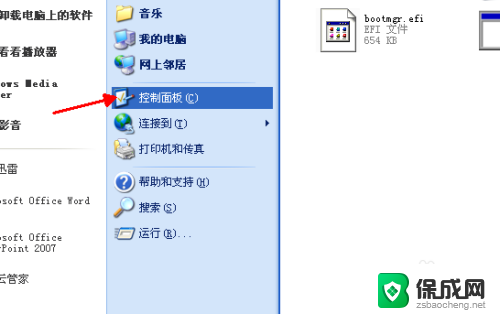
3.在控制面板里面,选择第一个,就是【外观和主题】,如图所示
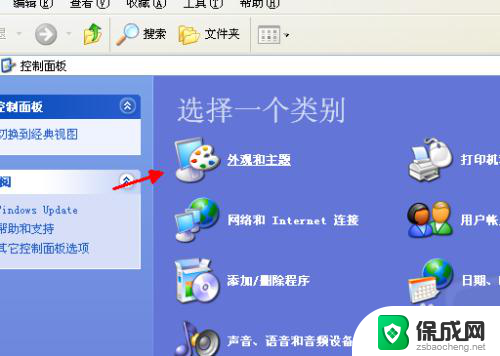
4.打开外观和主题页面以后在中间偏下面的位置选择【显示】,如图所示
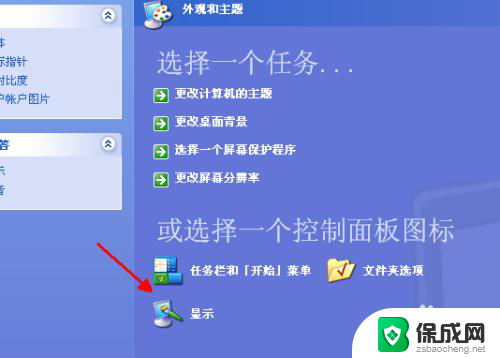
5.然后再显示窗口里面切换到【设置】选项卡,在下方的应用上方选择点击【高级】,如图所示
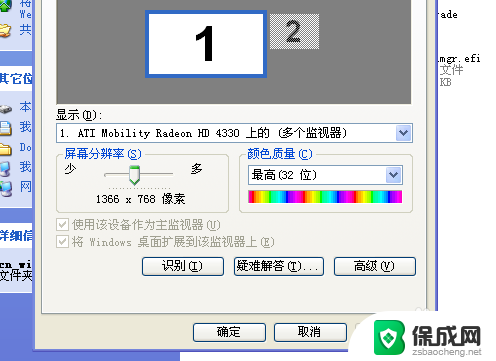
6.弹出高级设置窗口,选择TM control center,其实就是显卡控制中心,不同的电脑显卡不一样,这里显示不一样
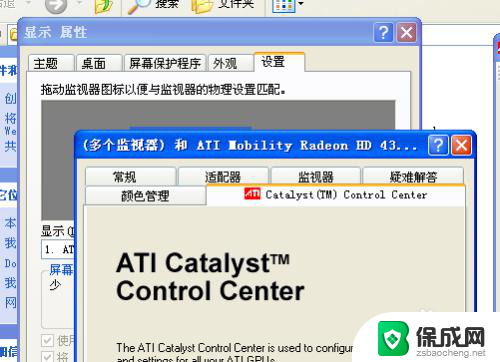
7.接着选择【ATI CATALYST CONTROL CENTER】,稍等一会儿,会弹出显卡控制中心的设置窗口。第一次打开的话,略显得慢一些
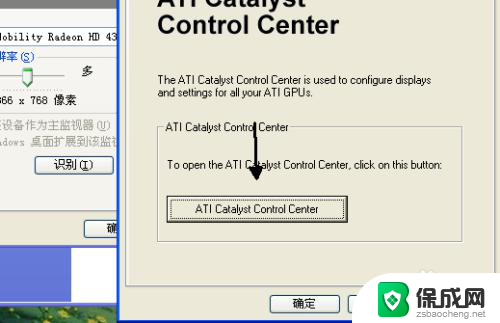
8.在显卡设置中心里面找到颜色调整,将亮度和对比度都降低。分别设置为-100和0,最后不要忘记点击应用使设置生效

以上就是关于如何调整屏幕亮度的全部内容,如果有遇到相同情况的用户,可以按照小编的方法来解决。